갤럭시 워치4 "미디어 컨트롤 자동 실행" 기능으로 미디어를 편하게 컨트롤 해보세요

갤럭시 워치4 시리즈에서 새로운 기능이 추가되었는데요, 바로 미디어 컨트롤 자동 실행 기능이에요. 워치와 폰을 연결해서 음악이나 동영상 등등의 미디어를 감상 시 재생, 이전 곡, 다음 곡 등등의 컨트롤러를 자동으로 실행해주는 기능인데요. 이 기능으로 미디어를 감상할 때 워치로 편하게 컨트롤할 수 있답니다~
워치4 시리즈로 미디어 컨트롤 자동 실행 기능을 활용해서 편하게 컨트롤하러 출발해볼까요~?
* 워치4 | 워치4 클래식 모두 동일한 방법으로 사용 가능합니다.
먼저 워치4와 폰이 연결된 상태에서 Galaxy Wearable 앱을 실행해 주세요.

Galaxy Wearable 앱에서 워치 설정 메뉴로 들어간 다음 디스플레이로 들어가 주세요.
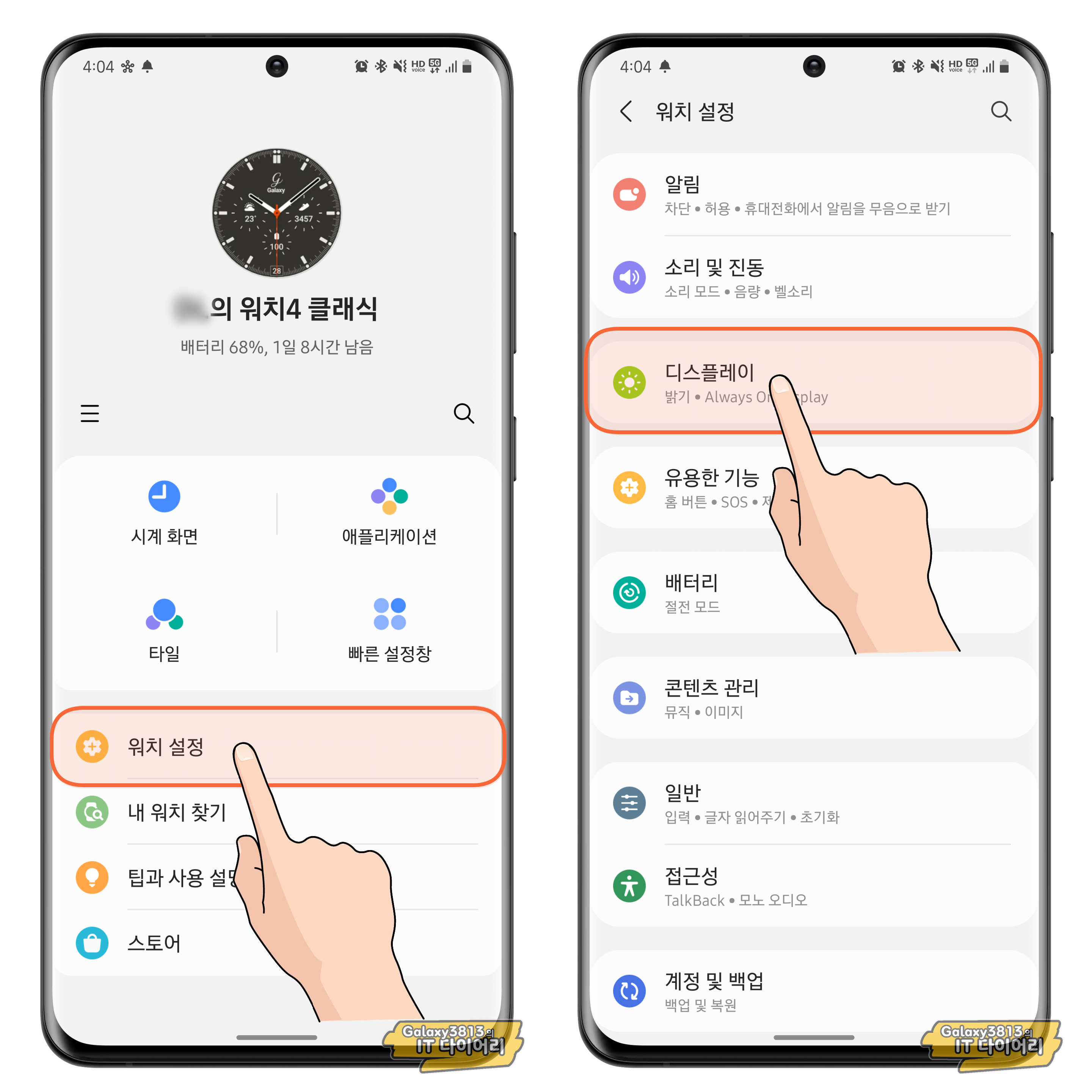
그리고 미디어 컨트롤 기능 자동 실행을 On으로 켜주세요!
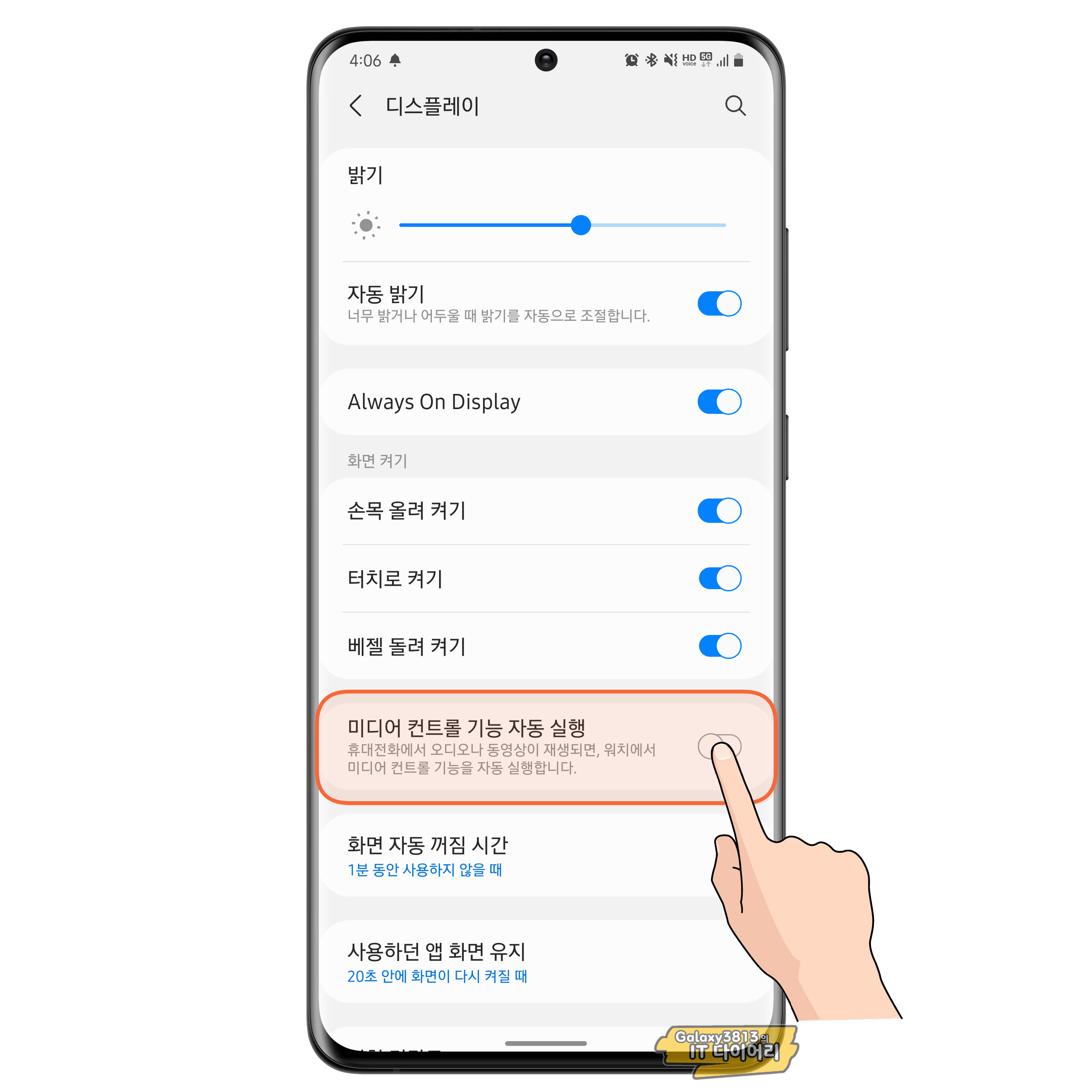
기존에 미디어 컨트롤 자동 실행 기능을 켜지 않았을 때도 미디어를 사용하면 워치4 하단에 음악 아이콘이 뜨고 아이콘을 터치하면 미디어 컨트롤 화면으로 넘어가서 컨트롤이 가능했었는데요.

이 기능을 켠다면 이제 음악을 실행하면 자동으로 워치에서 미디어 컨트롤 화면이 실행돼서 별도로 아이콘을 터치해서 실행할 필요 없이 편하게 바로 컨트롤할 수 있게 된답니다~

음악뿐만 아니라 영상을 볼 때도 자동으로 컨트롤 화면이 실행돼서 영상도 컨트롤할 수 있답니다^^

미디어를 사용할 때마다 미디어 컨트롤 자동 실행이 불편하신 분들은 해당 기능을 끄고 수동으로 필요할 때마다 아이콘 터치로 사용할 수도 있고, 일일이 아이콘 터치로 컨트롤 화면을 실행하는 게 번거로우신 분들은 해당 기능으로 미디어 감상을 하면서 워치4 시리즈로 편하게 컨트롤해보세요^^
"핫스팟 자동 실행 기능으로 내 기기들을 자유롭게 연결하는 방법도 알아보세요!"
갤럭시 핫스팟 자동 실행 기능으로 내 기기들을 자유롭게 연결해보세요
여러 대의 스마트 기기들을 사용하다 보면 핫스팟을 켜서 사용해야 될 때도 많이 있는데요, 예를 들면 메인 스마트폰은 데이터를 쓰면 되지만 태블릿이나 서브폰은 가끔씩 와이파이가 없는 상
galaxy3813.tistory.com
'유용한 팁 다이어리' 카테고리의 다른 글
| 갤럭시 워치4 알림 상세 내용 표시하는 방법을 알아보자! (1) | 2021.11.10 |
|---|---|
| "갤럭시" 어딨는지 모르는 앱 위치를 한 번에 찾아보자 (2) | 2021.10.18 |
| 갤럭시 핫스팟 자동 실행 기능으로 내 기기들을 자유롭게 연결해보세요 (1) | 2021.09.26 |
| One UI 4 재난 문자 전체화면 끄는 방법을 알아보자 (0) | 2021.09.18 |
| PC에서도 버즈 제어! 갤럭시 버즈 윈도우 매니저 사용해보기 (1) | 2021.09.07 |
댓글
이 글 공유하기
다른 글
-
갤럭시 워치4 알림 상세 내용 표시하는 방법을 알아보자!
갤럭시 워치4 알림 상세 내용 표시하는 방법을 알아보자!
2021.11.10 -
"갤럭시" 어딨는지 모르는 앱 위치를 한 번에 찾아보자
"갤럭시" 어딨는지 모르는 앱 위치를 한 번에 찾아보자
2021.10.18 -
갤럭시 핫스팟 자동 실행 기능으로 내 기기들을 자유롭게 연결해보세요
갤럭시 핫스팟 자동 실행 기능으로 내 기기들을 자유롭게 연결해보세요
2021.09.26 -
One UI 4 재난 문자 전체화면 끄는 방법을 알아보자
One UI 4 재난 문자 전체화면 끄는 방법을 알아보자
2021.09.18